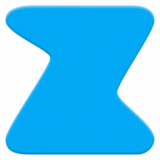Web Clipper APP
- При обмене скриншотами некоторые приложения могут не читать текст или изображения.
- Начиная с версии 1.2 мы устанавливаем верхний предел для создания длинных скриншотов. (Портрет: 42000 пикселей, Альбом: 30000 пикселей) → Если он длиннее этого, он будет обрезан автоматически.
■ Что такое Web Clipper?
Web Clipper — приложение для создания скриншотов веб-страниц.
■ Насколько полезно?
При просмотре веб-сайта, если вы найдете новостную статью, которая бросается в глаза, интересную картинку, запись в блоге, которую вы хотите прочитать более внимательно позже, или рецепт, который выглядит восхитительно на кулинарном сайте, вы можете захватить и сохранить все. страница как изображение.
Захваченное изображение сохраняется в локальном хранилище (вы можете изменить место сохранения в настройках), поэтому вы можете просмотреть его в любое время. Вы также можете поделиться им, прикрепив его к электронному письму или отправив через приложение для обмена сообщениями.
■ Как использовать
1. При использовании приложения, такого как веб-браузер (Chrome, Firefox и т. д.), когда вы найдете веб-страницу, которую хотите сохранить как изображение, нажмите «Поделиться» в меню этого приложения.
2. Когда появится список приложений, которыми можно поделиться, выберите из него «Web Clipper».
3. Запустится Web Clipper, и отобразится та же веб-страница, что и раньше, поэтому нажмите кнопку камеры, чтобы сделать снимок экрана веб-страницы.
※Снимок веб-страницы с большим количеством информации требует времени, поэтому завершение захвата после нажатия кнопки камеры может занять некоторое время.
■ Вы также можете использовать его так!!
- С новостных сайтов, которые вы проверяете каждое утро, вырезайте статьи, которые бросаются в глаза, точно так же, как вырезки из газет.
Сохраненная статья представляет собой изображение, поэтому вы можете снова прочитать ее в автономном режиме.
- Может быть интересно сохранить «сейчас» ту же веб-страницу, как обычные наблюдения, и оглянуться назад, сравнивая их.
Вы можете найти что-то неожиданное!?
- Если вы изучаете веб-дизайн, может быть полезно посмотреть, как это выглядит на вашем телефоне.
Сохраняйте внимание к деталям как к изображению. Web Clipper включает стандартный для Android WebView.
■ Элементы настройки
Выберите диапазон захвата
→ Вы можете выбрать один из четырех вариантов: вся страница, видимая часть, указать диапазон и спросить перед захватом.
※ Если вы решите запрашивать перед захватом, вы можете выбрать, будет ли вся страница видимой, часть видимой, указывать диапазон каждый раз при захвате.
Добавить информацию о сайте
→ Эта функция добавляет информацию о веб-сайте в заголовок сохраненного изображения.
Если вы выберете «Да», заголовок и URL-адрес отображаемого веб-сайта будут добавлены в начало сохраненного изображения.
※ Информация может быть отредактирована (дата и время, заметки и т.д.).
Выберите формат файла изображения (JPEG или PNG)
→ Выберите формат PNG, если вы хотите сохранить изображение без ухудшения качества. Выберите JPEG, если хотите установить качество изображения.
Выберите качество изображения (только JPEG)
→ Вы можете выбрать качество (Высокое, Среднее, Низкое) изображения JPEG.
※ Высокий: 100%, средний: 85%, низкий: 50%.
Выберите Сохранить местоположение файла
→ Вы можете сохранять файлы изображений, сделанные в любой папке на телефоне. (※Однако некоторые папки выбрать нельзя.)
Вы также можете выделить папку на экране выбора места сохранения.
С версии 1.2 есть возможность выбора только в папке "Изображения".
Указывать ли имя файла при сохранении
→ Если вы выберете редактирование, при нажатии кнопки приложения камеры появится всплывающее окно для ввода имени файла.
Изменение URL начальной страницы
→ Это страница, которая отображается, когда вы нажимаете значок приложения, чтобы запустить его. (например, https://www.google.com)
Смена поисковой системы (DuckDuckGo или Google или Bing)
→ В части отображается URL-адрес верхней части приложения, это поисковый сайт для использования при вводе ключевого слова и нажатии клавиши Enter.
■Официальный веб-сайт (японский)
https://webclipper.micchan.com
■Контакты
привет@micchan.com